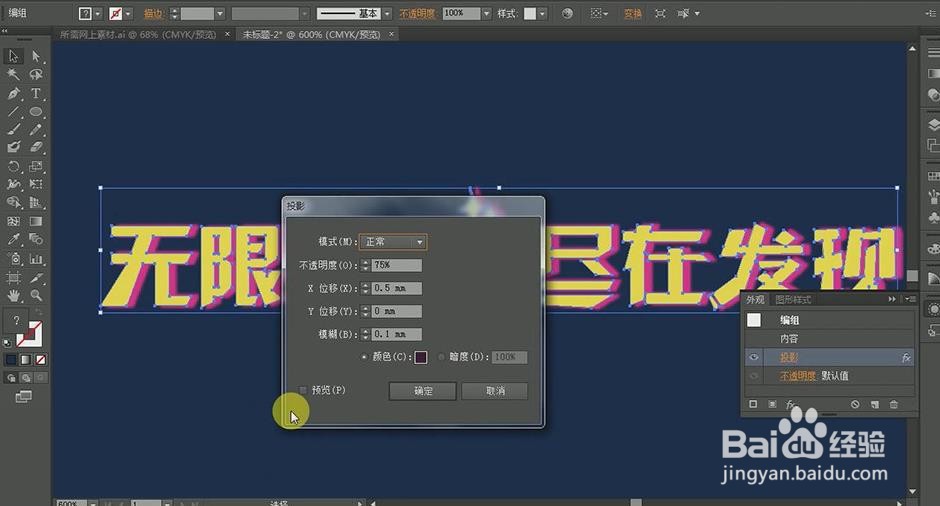1、打开ai软件,导入网上找的素材,然后在新秃赈沙嚣建的文件里输入“发现”两个字。字体选择【迷你简菱心】,背景选择蓝色。

2、选择字体,按【ctrl+shift+o】对文字进行转曲,然后右键【取消编组】。

3、用【移动工具】去掉发字的圆点,用【直接选择工具】结合【钢笔工具】对字体进行调整。

4、对字体进行编组,选择【效果】【风格化】【投影】。

5、按着【ctrl+c】【ctrl+B】对上一步作出的投影进行复制。

6、用同样的方法选择最上面的图层,作出一个深紫色的投影。

7、用【钢笔工具】绘制一个星型图形,并按【ctrl+c】【ctrl+v】进行复制图形。

8、导入一些图形素材,部分素材改变下颜色,用【直线工具】把这些连接起来,直线样式选择虚线。

9、用【文字工具】打上字体无限精彩,尽在,字体选择黄色。

10、复制最上面的字体,颜色选择较深的黄色,用【选择工具】对字体进行细致的调整。

11、用【选择工具】对字体无限精彩,尽在发现进行重新设计,发现可以用设计好的字体。

12、对设计好的字体按照前面的方法增加【投影效果】

13、对整体进行下检查和调整,整个设计就完成了。